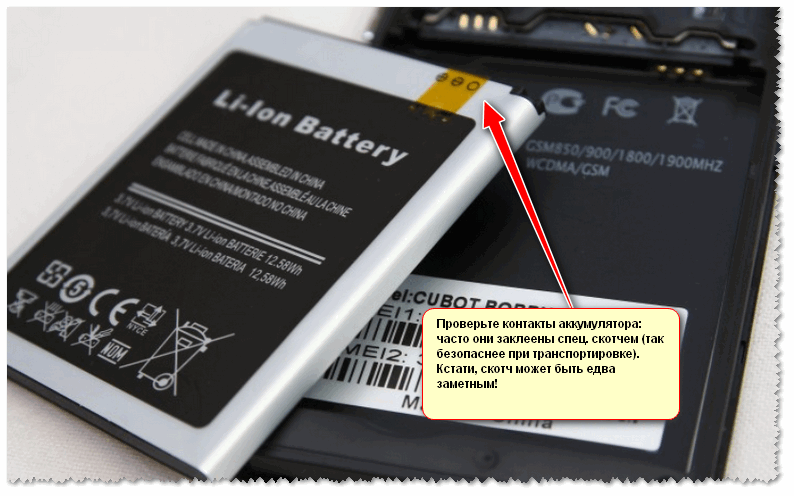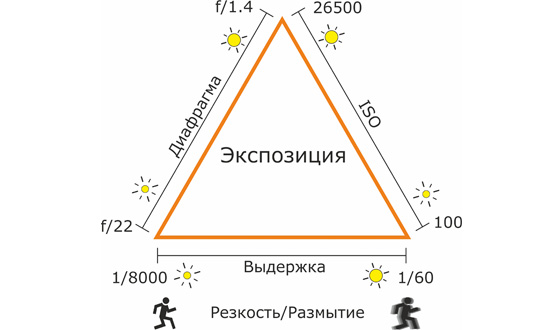Почему один наушник airpods не заряжается
Содержание:
Как проверить уровень зарядки на AirPods
Ниже представлены все доступные и возможные способы зарядки наушников и того футляра, в котором наушники находятся.
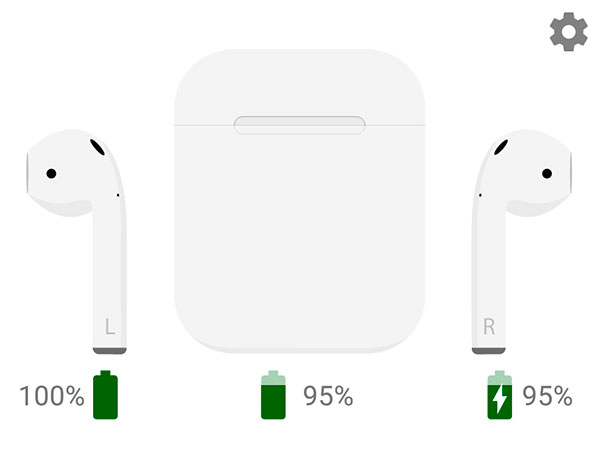
Центр уведомлений
Первый простой способ заключается в том, чтобы установить на телефон виджет с уведомлениями. Этот виджет позволяет наглядно увидеть уровень зарядки наушники и уровень зарядки кейса, но лишь в том случае, если эти гаджеты подключены к устройству. Для активации виджета необходимо выполнить несколько простых действий:
- Запустить центр уведомлений.
- Смахнуть экран в левую сторону.
- Пролистать до конца вниз и нажать на «Изменить».
- Активировать виджет батареи.
На этом все, после этих действий пользователь сможет всегда наблюдать за уровнем заряда батареи сразу же из центра уведомлений.
Экран сопряжения
Для того, чтобы следить за уровнем зарядки с помощью экрана сопряжения устройств, необходимо сделать следующее:
- Открыть футляр с наушниками AirPods.
- Закрыть коробку и дождаться того момента, когда AirPods свяжутся с телефоном.
После этих двух действий гаджеты свяжутся друг с другом, а пользователь увидит уровень зарядки AirPods и уровень зарядки кейса прямо на экране телефона.
Сири
Самый простой способ – это просто при подключенных к телефону наушниках поднести гарнитуру к своему телефону и спросить у голосового Siri помощника «сколько заряда осталось в AirPods».
Проверка зарядки через Айфон
Также можно проверить уровень зарядки так:
- Подключить AirPods к телефону с помощью Bluetooth.
- Поднести как можно ближе футляр с находящимися в нем наушниками как можно ближе к iPhone.
- Открыть AirPods и нажать на кнопку «Подключиться» на телефоне после запроса.
- Если через несколько секунд уровень зарядки не отобразится на дисплее, следует закрыть футляр и открыть его еще раз.
Проверка зарядки через кейс (футляр)
Здесь необходимо выполнить следующие действия:
- Полностью, на весь разворот, открыть кейс с наушниками.
- Положить в кейс какой-либо из наушников.
- Посмотреть на уровень зарядки с помощью специальных индикаторов. Зеленый индикатор говорит о том, что наушники заряжены, а янтарный – что наушники нуждаются в подзарядке.
Проверка зарядки через MacOS
Также наушники и х зарядку можно проверять с помощью своего Макбука. Сделать это просто:
- Включить на Mac функцию Bluetooth.
- Поднести кейс с наушниками в нем к корпусу Макбука.
- Нажать на Bluetooth значок, расположенный в верхнем правом углу компьютера.
- Дождаться, пока наушники не подключатся к компьютеру.
- Навести курсор на строчку с AirPods в Bluetooth меню.
После этого пользователь сможет увидеть точное время оставшейся автономной работы.